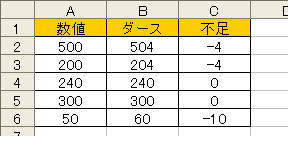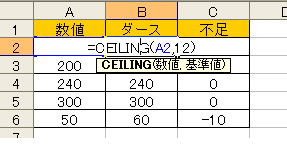指定した条件に合うデータの個数を表示
指定した条件に合うデータの平均を表示
指定した条件に合うデータの最大値・最小値を表示
指定した範囲に順位を表示する
数値を基準値(ダース等)倍数になるように切り捨てる
数値を基準値(ダース等)倍数になるように切り上げる
F7=DSUM(B1:D18,"点数",F1:F2)
※直接セルを指定しても大丈夫です。
F7=DSUM(B1:D18,D1,F1:F2)
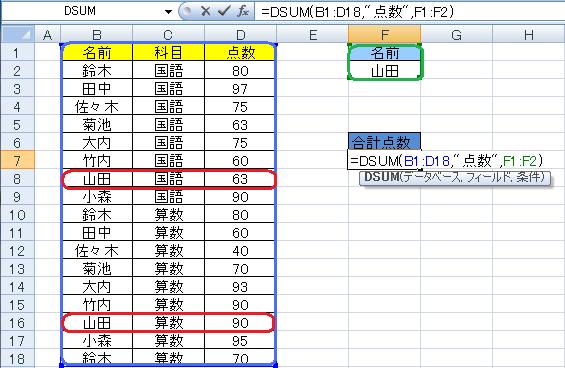
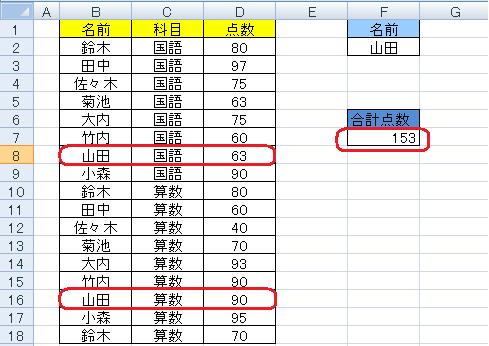
TOPへ移動
F7=DCOUNT(B1:D18,"点数",F1:F2)
※直接セルを指定しても大丈夫です。
F7=DCOUNT(B1:D18,D1,F1:F2)
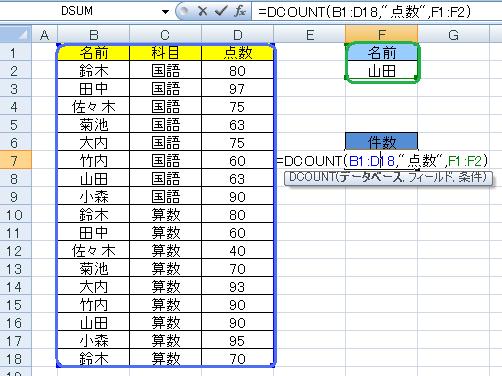
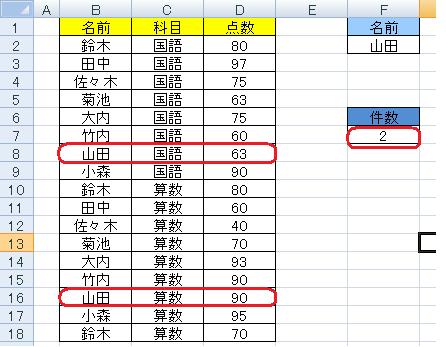
TOPへ移動
F7=DAVERAGE(B1:D18,"点数",F1:F2)
※直接セルを指定しても大丈夫です。
F7=DAVERAGE(B1:D18,D1,F1:F2)
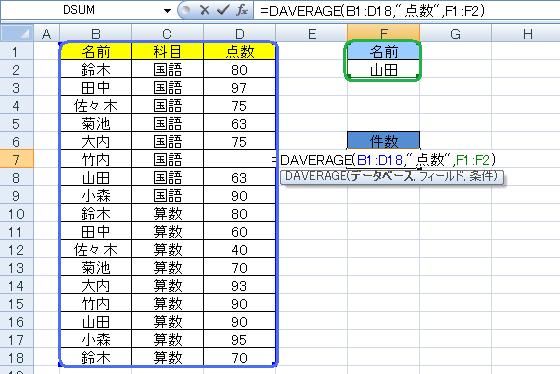
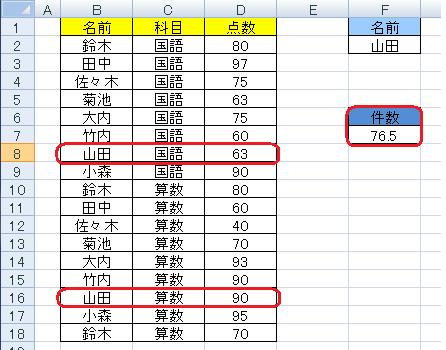
TOPへ移動
最大値
F2=DMAX(B1:D18,"点数",F1:F2)
最小値
F10=DMIN(B1:D18,"点数",F1:F2)
※直接セルを指定しても大丈夫です。
最大値
F2=DMAX(B1:D18,D1,F1:F2)
最小値
F10=DMIN(B1:D18,D1,F1:F2)
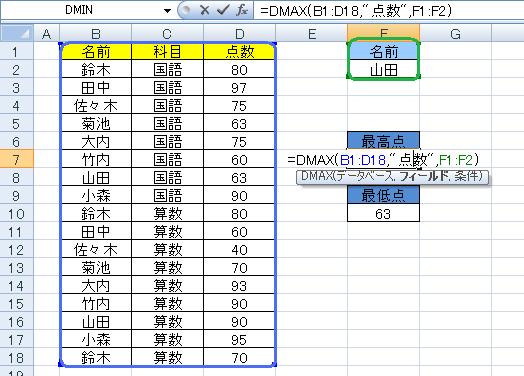
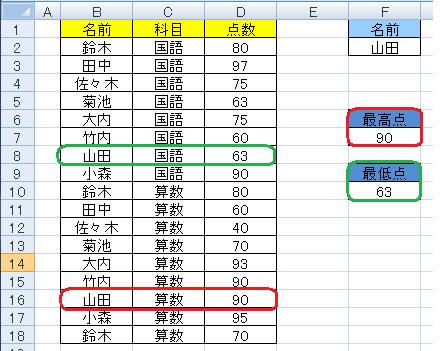
TOPへ移動
E2=RANK(D2,$D$2:$D$9,0)
RANK(この点数が,この範囲内で,大きい順番で)
0=大きい順番を表します。
1=小さい順番を表します。

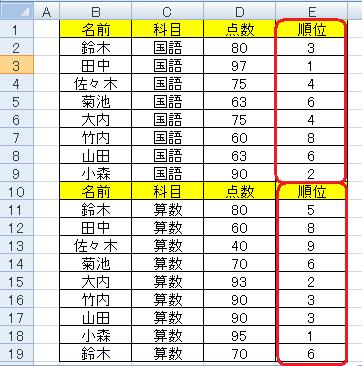
FLOOR(数値、基本の値)
B2=FLOOR(A3,12)
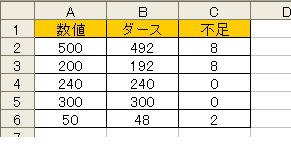
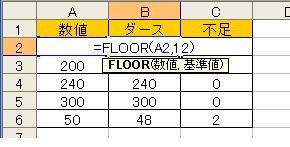
CEILING(数値、基本の値)
B2=CEILING(A3,12)